テクスチャマッピング
テクスチャペイント活用法

いきなり"おてもやん"みたいな画像で申し訳ありません。
早速本題ですが、いままでテクスチャの作成に関して、私はPhotoshopがあるため、もちろんそれを使いテクスチャを作成しており、Blenderに搭載されている「テクスチャペイント」という機能は見向きもしておりませんでした。
それが最近では、有り難く活用させていただいております。「テクスチャペイント」は3Dビューでモデルに対して直接ペイントできるので、下書きとして使っています。もちろん、ペンタブレットを持っている方やマウス操作が得意な方は、本来の使い方通りこの時点でバッチリ、テクスチャを仕上げてしまえば良いのですが、ペンタブレットもろくに使えない私には無理・・・。
いままではPhotoshopで作成したテクスチャをモデルに貼ると位置が微妙にズレてる、なんて事が多々ありましたが「テクスチャペイント」で下書きを行うことで、位置を正確に把握することが可能になりました。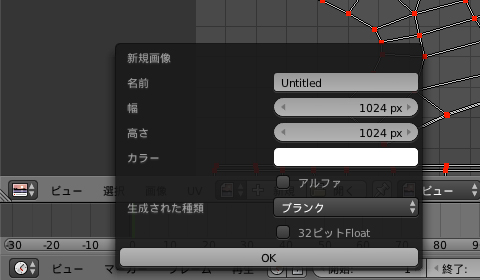
「テクスチャペイント」の使い方は、UV展開を済ませペイントするための画像を新規作成します。背景のカラーは白または明るい色をオススメします。
続いて3Dビューでモードを[テクスチャペイント]に切り替えれば準備完了です。[T]キーでシェルフを表示させ各種設定をすれば、あとはペイントするだけです。ペイントが完了したらUV/画像エディターで[画像の保存]をお忘れなく!
テクスチャマッピング
P170アルファチャンネル付きテクスチャ設定方法
先日、発売された「Blender3DキャラクターCGテクニック」。早速ではございますが、170ページで解説しているアルファチャンネル付きPNG形式のテクスチャの設定方法が、執筆時のバージョンと最新版では異なっているので改めて解説したいと思います。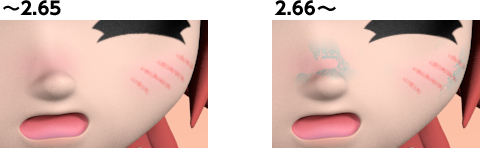
付録のサンプルを最新版(バージョン"2.66a")でレンダリングすると上記画像右側のように透明部分との境界に画像の乱れが生じてしまいます。![imageパネル[Premultiply]を有効にする](http://6b.u5ch.com/blender/img/20130409b.jpg)
バージョン"2.65"以前では、透明部分との境界をなじませるためimageパネルの[Premultiply]にチェックを入れ有効にする必要がありました。![[Fields]を有効にし透明部分との境界をなじませる](http://6b.u5ch.com/blender/img/20130409c.jpg)
しかし、バージョン"2.66"以降では設定項目[Premultiply]が排除されております。代わりに[Fields]にチェックを入れ有効にすることで透明部分との境界をなじませるが可能となります。
因みにバージョン"2.65"でも[Fields]は存在しておりますが、同様の効果は得られませんでした。
ということで、執筆時とは設定方法が異なる箇所が今後も出てくるとは思いますが、Blenderのバージョンアップ頻度、速度を考慮してご容赦いただければと・・・。極力、今回のように発見しだいご報告したいと思います。
テクスチャマッピング
2.62で改良されたUV編集ツール
年度末のため本業の方が忙しく、思うようにBlenderに触れられておりませんが、頑張っていきたいと思います。
さて、先日久々にUVの編集を行っていたところ[Stitch([V]キー)]機能が何だか今までと様子が違っており、思うように機能しなかったので調べてみました。バージョン"2.62"でUV編集ツールが改良されたそうなので、簡単にご紹介を・・・。(因みに私が現在使用しているのは最新安定版2.66です)![Cubeを[Unwrap]でUV自動展開](http://6b.u5ch.com/blender/img/20130311a.jpg)
とりあえず、上記の通り切れ目となる[Seam]を設定し"Cube"を[Unwrap]でUV自動展開します。![[Snap]がOn(有効)状態](http://6b.u5ch.com/blender/img/20130311b.jpg)
結合したい頂点の選択ですが、以前は対応する頂点の両方を選択しなければいけませんでしたが、今回は片側のみでOKです。選択した状態で[V]キーを押すと「UV/Image Editor」のヘッダーに諸々ステータスが表示されます。
デフォルトでは[Snap]が"On(有効)"になっており上記のように1ブロック全体が移動し結合となります。問題なければ[Enter]を押し実行します。[Snap]の"On""Off"は[S]キーで切り替えます。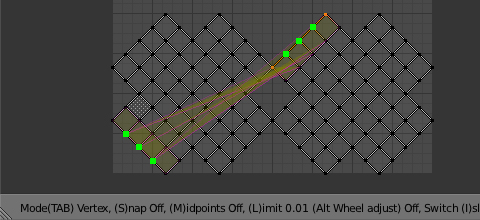
[Snap]を"Off(無効)"にすると該当する頂点以外は移動されません。![[Midpoints]On(有効)で二点の中間で結合](http://6b.u5ch.com/blender/img/20130311d.jpg)
1ブロック内の頂点を結合する場合は、[Snap]を"Off(無効)"にします。合わせて[Midpoints]を[M]キーで"On(有効)"に切り替えると二点の中間で結合されます。
はじめ少し戸惑いましたが、ホントに"改良"されてますネ。以前は[Stitch]するためにある程度、頂点を編集し近づけておく必要がありましたが、今回はその必要もなし。慣れると非常に使い易いです。
テクスチャマッピング
Texture Bakeの使い方
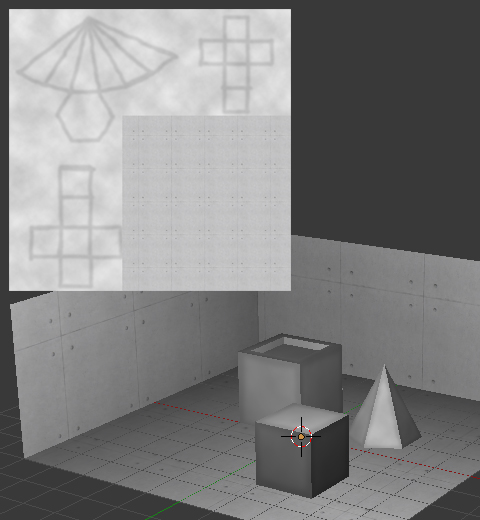
ライティングによる陰影やスカルプトによる細かい凹凸など質感をテクスチャに焼き付ける機能「Texture Bake(テクスチャベイク)」。データ容量の軽減やレンダリング時間の短縮に非常に有効で、ゲーム用オブジェクトを制作する際にも役立つこの機能を今回試してみたいと思います。
用意したのは、何の変哲もないUVマッピングでテクスチャを貼り付けたオブジェクト。こちらを元にTexture Bakeを行っていきます。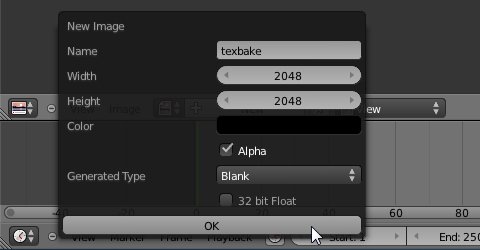
まずは「UV/Image Editor」ヘッダーの[New]ボタンをクリックし、ベイキングするための画像を用意します。オブジェクトを選択しEditモードに切り替え全選択。「UV/Image Editor」でUV展開されたオブジェクトに対して、新規作成したBake用画像(デフォルトのままなら現時点真っ黒)を設定します。プレビュー用のみ設定を行い、レンダリング用テクスチャは変更しません。(コンクリートのまま)
少し解りづらいですが、この手順を踏まないと"feedback loop detected"というエラーメッセージが表示されベイキングできませんのでご注意ください。(私は実際このエラーに泣かされました・・・)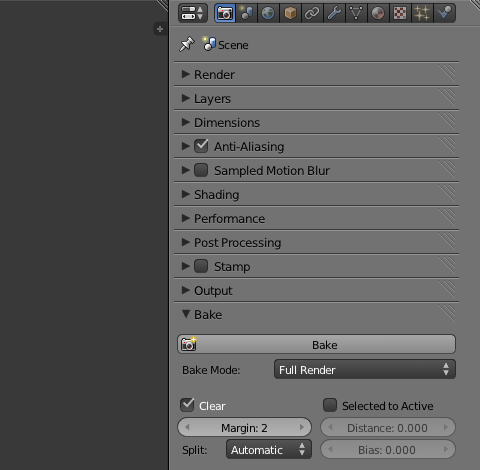
ではいよいよベイキングです。Bakeパネルの[Bake Mode]メニューから[Full Render]を選択し、[Bake]ボタンをクリックしベイキングの実行。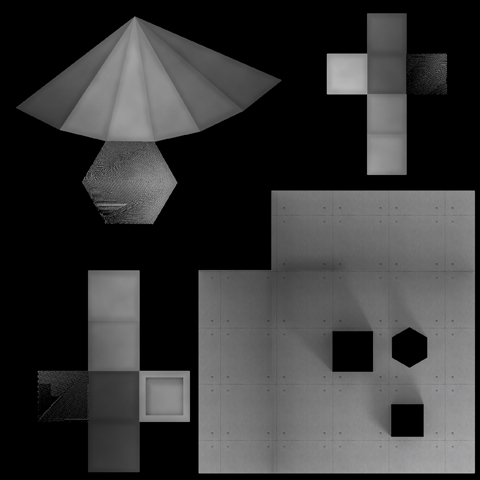
陰影などが焼き付けられたBake画像が「UV/Image Editor」に表示されるので、保存。貼り付けているテクスチャと差し替えれば作業完了です。
実際は[Bake Mode]メニューに関して、[Full Render]ではなく[Shadow]や[Ambient Occulusion]など個別に書き出し画像編集ソフトで合成した方が、後々の変更も容易で作業効率が良いと思います。
テクスチャマッピング
マジすか「ネズミ(AKB48まゆゆ)」/リュック〈その3〉
少し時間が空いてしまいましたが「マジすか「ネズミ(AKB48まゆゆ)」/リュック〈その2〉」に引き続き、"エナメルのリュック"作成です。今回は前回ベイキングを行ったノーマルマップ(法線マップ)のマッピングを行いたいと思います。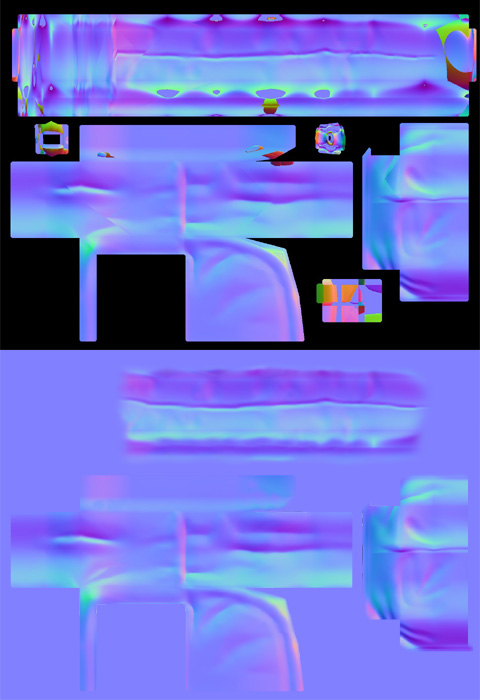
上記画像の上部が[Bake]にて書き出されたノーマルマップです。こちらをPhotoshop等の2D画像編集ソフトを使用し、下部のように加工・修正を施します。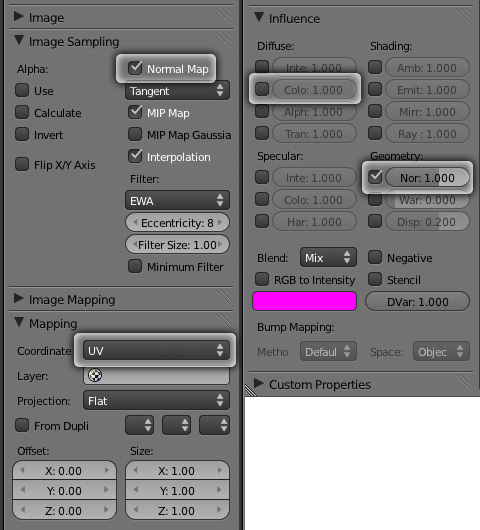
では、加工・修正が完了したノーマルマップを適用させます。まずは、Diffuseマップ等と同じく、[New]ボタンでテクスチャの新規作成。Type : のプルダウンメニューから[Image or Movie]を選択。「Image」プロパティの[Open]ボタンからテクスチャを読み込みます。「Mapping」プロパティの[Coordinate]はもちろん[UV]を選択。
後はノーマルマップ独自の設定として、「Image Sampling」プロパティの[Normal Map]を有効に、「Influence」プロパティの[Diffuse : Color]を無効にし、[Geometry : Normal]を有効にすれば設定完了です。
こちらがノーマルマップ適用後のレンダリング見本です。今回、Diffuse(ディフューズカラー)マップは未設定ですが、Blender内蔵Procedural Texture(プロシージャル・テクスチャ)の「Clouds(雲)」をごく微量に設定しております。
> マジすか「ネズミ(AKB48まゆゆ)」とりあえず完成へ続く








































